پس از کمک به صدها کاربر برای راه اندازی فروشگاه آنلاین خود، تصمیم گرفتیم جامع ترین آموزش طراحی سایت فروشگاهی با وردپرس (گام به گام) را ایجاد کنیم.

مقدمه:
راهاندازی یک کسب و کار اینترنتی به فرصتی جذاب تبدیل شده است. این مقاله به شما نشان می دهد که چگونه با حداقل نیازها، در کوتاه ترین زمان ممکن، به طراحی سایت فروشگاهی خود بپردازید.
مراحل طراحی سایت فروشگاهی:
انتخاب نام دامنه:
نام دامنه، آدرس وب سایت شما در اینترنت است. انتخاب نامی مناسب و مرتبط با برندتان، اولین قدم برای جذب مشتریان خواهد بود.
تهیه هاست:
هاست، فضای ذخیره سازی وب سایت شما در سرور است. انتخاب هاست مناسب با توجه به نیازهایتان، از اهمیت بالایی برخوردار است.
انتخاب پلتفرم:
پلتفرم های مختلفی مانند وردپرس، ووکامرس و پرستاشاپ برای طراحی فروشگاه های آنلاین وجود دارند. انتخاب پلتفرم مناسب، به نیازها و تخصص شما بستگی دارد.
مزایای راهاندازی سریع:
- صرفهجویی در زمان و هزینه: با استفاده از پلتفرم های آماده و قالب های پیش فرض، می توانید در زمان کوتاهی و بدون نیاز به دانش فنی، فروشگاه خود را راهاندازی کنید.
- قابلیت توسعه: بهمرور زمان و با رشد کسب و کارتان، میتوانید امکانات و قابلیتهای جدیدی به فروشگاه خود اضافه کنید.
- مدیریت آسان: پلتفرم های فروشگاه ساز، رابط کاربری سادهای دارند و مدیریت آن ها به دانش فنی خاصی نیاز ندارد.
راهنمایی و پشتیبانی:
تیوان وب در تمام مراحل راه اندازی و مدیریت فروشگاه آنلاینتان، در کنار شما خواهد بود.
اقدام نهایی:
آیا برای شروع آمادهاید؟ همین امروز با انتخاب نام دامنه و هاست مناسب، اولین قدم را برای طراحی سایت فروشگاهی بردارید. ما در هر مرحله از این مسیر، شما را راهنمایی خواهیم کرد.
مرحله 1: راه اندازی پلت فرم فروشگاه اینترنتی خود
بزرگترین اشتباه اکثر کاربران این است که پلتفرم مناسب برای فروشگاه آنلاین خود را انتخاب نمی کنند.
خوشبختانه شما اینجا هستید، بنابراین مرتکب این اشتباه نخواهید شد.
دو پلتفرم محبوب برای فروشگاه های اینترنتی وجود دارد که ما آنها را توصیه می کنیم: شاپیفای یا وردپرس + ووکامرس.
شاپیفای یک راه حل برای یفروشگاه های اینترنتی است. این پلتفرم یک راه حل بدون دردسر است که در آن شما فقط وارد شوید و شروع به فروش کنید. نقطه ضعف شاپیفای این است که بسیار گران است و گزینه های پرداخت شما محدود است مگر اینکه هزینه های اضافی بپردازید.
به همین دلیل است که اکثر کاربران وردپرس + ووکامرس را به دلیل انعطاف پذیری که ارائه می دهد انتخاب می کنند. این به مقداری تنظیمات نیاز دارد، اما ارزش انجام آن را در دراز مدت دارد. وردپرس محبوب ترین سازنده وب سایت است و ووکامرس بزرگترین پلت فرم تجارت الکترونیک جهان است (نگاه کنید به: مقایسه شاپیفای در مقابل ووکامرس).
در این مقاله، آموزش طراحی سایت فروشگاهی در وردپرس با استفاده از ووکامرس را به شما ارائه خواهیم داد.
برای طراحی سایت فروشگاهی خود، به نام دامنه، هاست میزبانی وب و گواهی SSL نیاز دارید .
نام دامنه آدرس وب سایت شما در اینترنت است. این چیزی است که کاربران در مرورگرهای خود تایپ می کنند تا به وب سایت شما برسند (به عنوان مثال: google.com یا tivanweb.com).
هاست میزبانی وب جایی است که وب سایت فروشگاهی شما در اینترنت قرار میگیرد. این خانه وب سایت شما در اینترنت است. هر وب سایتی در اینترنت نیاز به هاست میزبانی وب دارد.
گواهی SSL یک لایه امنیتی ویژه به وب سایت شما اضافه می کند، بنابراین می توانید اطلاعات حساس مانند شماره کارت اعتباری و سایر اطلاعات شخصی را بپذیرید. این برای پذیرش پرداخت های کارت اعتباری در سایت فروشگاهی شما ضروری است.
پس خرید هاست و دامنه مورد نیاز خود، اکنون باید وردپرس را نصب کنید.
( برای نصب وردپرس به مقاله “آموزش نصب وردپرس ” مراجعه کنید )
مرحله 2. راه اندازی وردپرس
بیایید وب سایت وردپرس خود را راه اندازی کنیم.
ابتدا برای تنظیم عنوان و توضیحات سایت وردپرس خود باید به تنظیمات » صفحه عمومی مراجعه کنید.
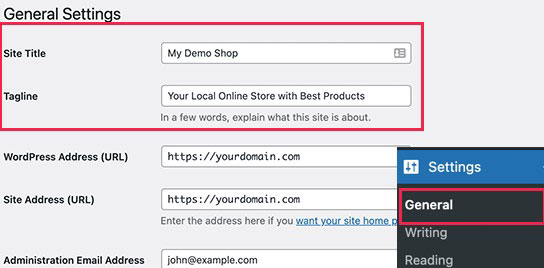
می توانید از نام فروشگاه خود برای عنوان سایت استفاده کنید و توضیحاتی جذاب برای کسب و کار خود ارائه دهید. قسمت توضیحات اختیاری است، بنابراین اگر نمی توانید فوراً چیزی را ارائه کنید، نگران نباشید.
راه اندازی HTTPS برای استفاده از SSL
هاست میزبانی وردپرس شما با یک گواهی SSL رایگان ارائه می شود.که باید آن را در هاست خود فعال کنید. با این حال، سایت وردپرس شما نیاز به پیکربندی دارد، بنابراین به صورت https در مقابل http بارگیری می شود.
در صفحه تنظیمات » عمومی ، باید آدرس وردپرس و آدرس سایت خود را تغییر دهید تا از https به جای http استفاده کنید.
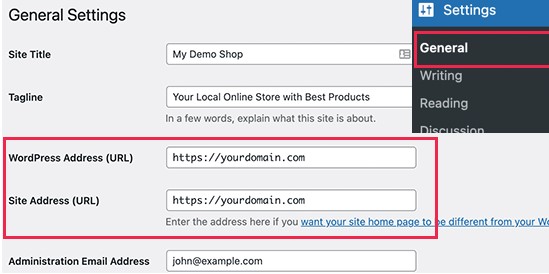
فراموش نکنید که به پایین صفحه بروید و روی دکمه “ذخیره تغییرات” کلیک کنید تا تنظیمات خود را ذخیره کنید.
راه اندازی اولیه وردپرس شما کامل شده است. اکنون زمان راه اندازی فروشگاه آنلاین است.
مرحله 3. قالب خود را انتخاب و سفارشی کنید
قالب ها کنترل می کنند که سایت های وردپرس شما چگونه به کاربران هنگام بازدیدنشان داده شود. همچنین نحوه نمایش محصولات شما را کنترل می کنند.
هزاران قالب رایگان و پولی وردپرس موجود است که به شما کمک می کند تا حضور آنلاین خیره کننده ای داشته باشید.
با این حال، همه قالب های وردپرس به طور خاص برای فسایت های فروشگاهی طراحی نشده اند.
پس از نصب یک قالب، می توانید ظاهر آن را مطابق با نیازهای خود سفارشی کنید.
به سادگی به صفحه ظاهر » سفارشی کردن بروید . با این کار سفارشیکننده تم راهاندازی میشود که در آن میتوانید تنظیمات مختلف را تغییر دهید.
مرحله 4. راه اندازی ووکامرس
ووکامرس بهترین فروشگاه ساز آنلاین در بازار است. بر روی وردپرس ساخته شده است که انعطاف پذیری وردپرس را با آزادی فروش هر نوع محصولی که می خواهید می دهد.
ابتدا باید افزونه ووکامرس را نصب و فعال کنید .
به سادگی به افزونه ها » افزودن جدید بروید و WooCommerce را جستجو کنید. در نتایج جستجو، روی دکمه Install Now در کنار لیست WooCommerce کلیک کنید.
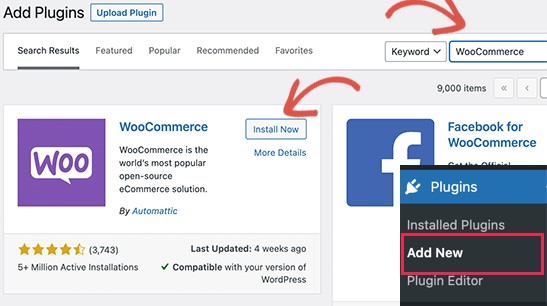
وردپرس اکنون افزونه ووکامرس را برای شما نصب می کند. منتظر بمانید تا دانلود افزونه تمام شود و سپس برای ادامه روی دکمه «فعال کردن» کلیک کنید.
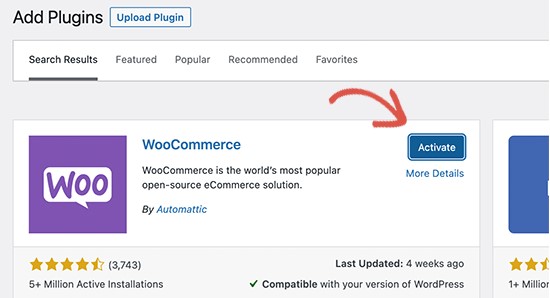
پس از فعال سازی، صفحه خوش آمد به ووکامرس را خواهید دید. این جادوگر راه اندازی شما را از طریق تنظیمات مهم WooCommerce راهنمایی می کند.
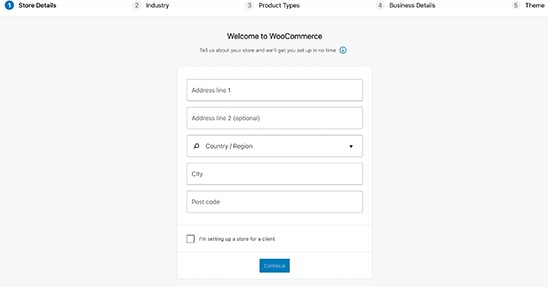
ابتدا باید اطلاعات اولیه فروشگاه اینترنتی خود مانند آدرس، کشور و منطقه را ارائه دهید. اگر خردهفروش هستید، میتوانید اطلاعات مکان خردهفروشی خود را به عنوان آدرس اضافه کنید.
پس از آن روی دکمه Continue کلیک کنید تا به مرحله بعد بروید.
در مرحله بعد، از شما خواسته می شود که یک دسته برای فروشگاه خود انتخاب کنید. شما می توانید نزدیک ترین دسته به نوع فروشگاهی که می خواهید بسازید انتخاب کنید.
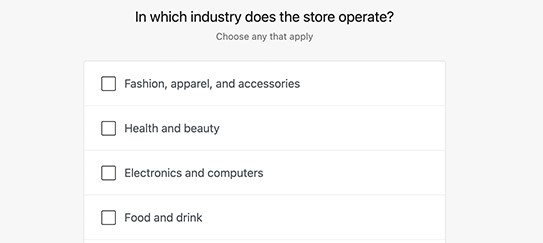
برای ادامه روی دکمه ادامه کلیک کنید.
پس از آن، از شما خواسته می شود تا انواع محصولاتی را که در فروشگاه خود می فروشید انتخاب کنید. به عنوان مثال، اگر محصولات شما نیاز به حمل و نقل دارند، می توانید محصولات فیزیکی را انتخاب کنید.
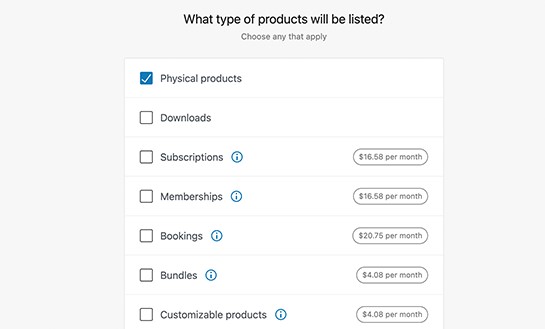
همچنین می توانید چندین نوع محصول را انتخاب کنید. به عنوان مثال، شما می توانید هر دو محصولات فیزیکی و دانلودها را نیز انتخاب کنید. نگران فروش انواع مختلف محصول نباشید. شما می توانید نوع محصولی را که اضافه می کنید انتخاب کنید.
بر روی دکمه ‘ادامه’ کلیک کنید.
در مرحله بعد، از شما خواسته می شود که جزئیات تجاری مانند تعداد محصولاتی که قصد فروش دارید و اینکه آیا در جای دیگری می فروشید را ارائه دهید. میتوانید انتخاب کنید که هنوز محصولی ندارم و برای گزینه دیگر «نه» را انتخاب کنید.
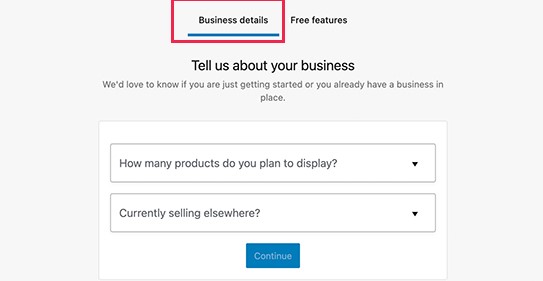
در مرحله بعد، از شما خواسته می شود که موضوعی را برای فروشگاه آنلاین خود انتخاب کنید. میتوانید با تم پیشفرض فعلی خود ادامه دهید، یا یکی از گزینههای رایگان فهرستشده در صفحه را انتخاب کنید.
ما در ادامه این مقاله به شما نشان خواهیم داد که چگونه بهترین قالب را برای فروشگاه اینترنتی خود انتخاب کنید.
شما با موفقیت راه اندازی اولیه ووگامرس را تکمیل کردید.
مرحله 5. تنظیم درگاه پرداخت برای فروشگاه اینترنتی
در این مرحله باید به افزونه ها بروید و افزونه بانک مورد نظر خود را نصب کنید
سپسدر قسمت ووکامرس روش های پرداخت را برای پذیرش پرداخت های آنلاین در فروشگاه خود تنظیم کنید. ووکامرس مجموعه ای از درگاه های پرداخت را ارائه می دهد که می توانید به راحتی آنها را راه اندازی کنید.
به سادگی به صفحه تنظیمات ووکامرس بروید و به برگه «پرداخت ها» بروید. بهطور پیشفرض، میتوانید از بین PayPal Standard، نقدی در هنگام تحویل، چکها و حوالههای بانکی را انتخاب کنید.
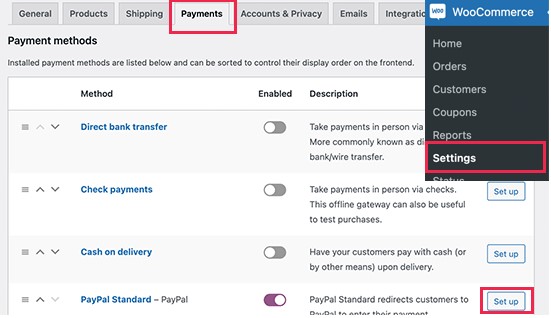
قابل ذکر است که برای درگاه های اینترنتی ابتدا باید در سایت بانک مورد نظر ثبت نام کرد و کد کاربری و عبور را دریافت نمایید . سپس در قسمت پرداخت به تنظیمات بانک مورد نظر رفته و اطلاعات را وارد کنید.
مرحله 6. افزودن محصولات به فروشگاه اینترنتی
بیایید با افزودن اولین محصول به فروشگاه آنلاین خود شروع کنیم.
برای افزودن محصول جدید باید از محصولات » افزودن محصول جدید اقدام کنید.
ابتدا یک عنوان برای محصول خود ارائه دهید و سپس توضیحات دقیقی را ارائه دهید. عکس و دسته بندی را انتخاب کنید.
هنگامی که از تمام اطلاعات محصولی که اضافه کردید راضی شدید، میتوانید روی دکمه «انتشار» کلیک کنید تا آن را در وبسایت خود فعال کنید.
این فرآیند را تکرار کنید تا در صورت نیاز محصولات بیشتری اضافه کنید.




۲ thoughts on “آموزش طراحی سایت فروشگاهی – گام به گام”
من هنوز در مرحله پیکربندی و راه اندازی فروشگاهم هستم. از این مقاله عالی قدردانی می کنم. راه حل های ذکر شده واقعا برای من مفید بود. چند نکته جدید یاد گرفتم که قبلاً از آنها بی اطلاع بودم
خوشحالیم که راهنمای ما برای شما مفید بوده است